第10课 文字的美化 课件
文档属性
| 名称 | 第10课 文字的美化 课件 |  | |
| 格式 | zip | ||
| 文件大小 | 1.5MB | ||
| 资源类型 | 教案 | ||
| 版本资源 | 黔教版 | ||
| 科目 | 信息技术(信息科技) | ||
| 更新时间 | 2018-03-29 17:32:30 | ||
图片预览





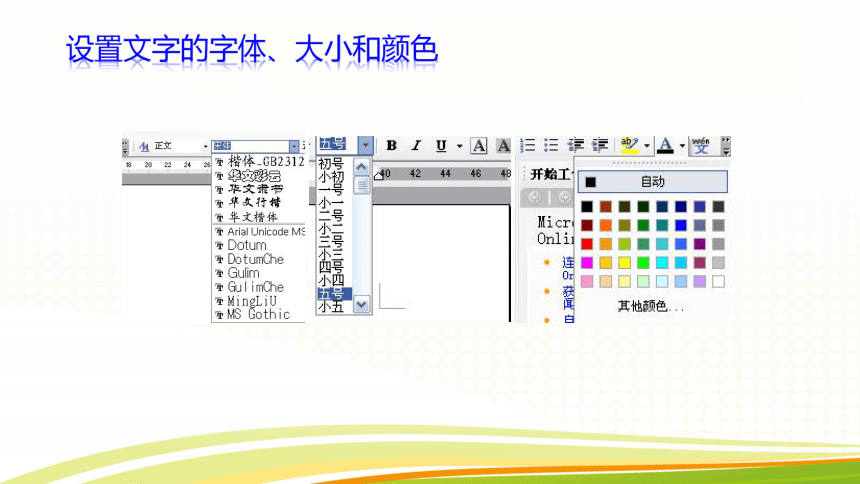
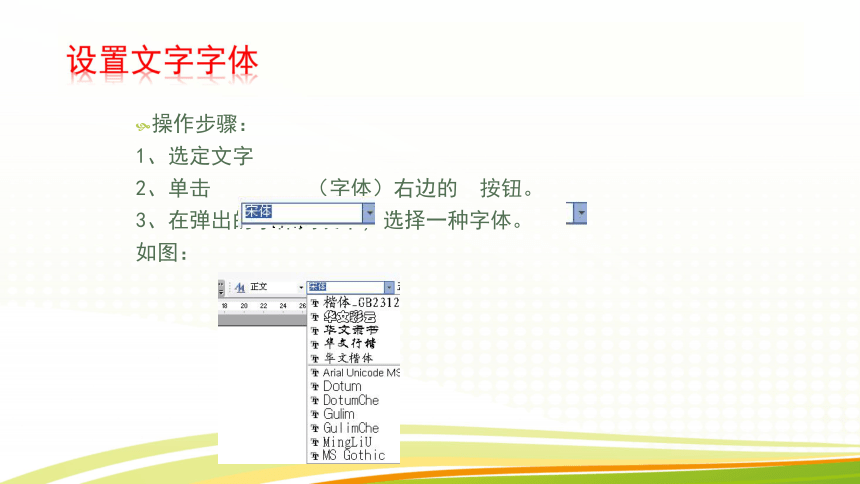


文档简介
课件21张PPT。第10课 文字的美化 教学目标1、学会设置文字的字体、字号、颜色;会设置段落对齐方式,能够给选定的文字加上特殊效果。
2、培养学生自主发现问题、解决问题的能力;培养学生合作学习的能力;提高学生对信息的处理能力。
3、在学习活动中增强学生的学习兴趣和自信;提高学生的审美能力。重点难点1、掌握调整段落对齐方式;掌握美化文字的方法。
2、能根据文字内容恰如其分地美化文档,提高学生的审美能力。教学导入 在Word中输入文字后,还需要将文字做一些修饰,比如更改文字的字体、颜色,或者为文字增加底色等,这样就能使我们的文档更加美观。 文字格式包括的范围很多,字体、大小(也就是字号)、颜色以及文字效果等等都叫做文字的格式,下面我们打开字体的格式对话框,一起来认识和了解它。一、改变字体和字号设置文字的字体、大小和颜色 设置文字字体操作步骤:
1、选定文字
2、单击 (字体)右边的 按钮。
3、在弹出的字体列表中,选择一种字体。
如图:设置文字大小操作步骤:
1、选定文字
2、单击 (字号)右边的 按钮。
3、在弹出的字号列表中,选择一种字号。
如图:设置文字颜色操作步骤:
1、选定文字
2、单击 (颜色)右边的 按钮。
3、在弹出的字号列表中,选择一种字号。
如图: 使用不同的字体在编辑文章、设计网页的时候能取得各种不同的显示效果。那么,为什么有的计算机里有很多字体。而有的没有呢?那是因为这些计算机没有安装更多的字体。只要我们将新字体程序复制到C:WindowsFonts目录下就完成了字体的安装。小知识 将文字的加粗与倾斜做一做操作要求步骤1:选择编辑文章中的文字。
步骤2:单击格式工具栏上的大写的“B”字按钮,这时文字明显变粗了。
步骤3:单击格式工具栏上的倾斜的字母“I”,这时文字变成了倾斜的状态。二、文字的加粗与倾斜 给文字加下划线做一做操作要求步骤1:将需要增加下划线的文字选中,这里选择“小学生日常行为规范”。
步骤2:单击格式工具栏中“U”旁的下拉按钮,从弹出的线条菜单中选择一项,这里选择波纹线条作为文字的下划线。三、给文字加下划线 给文字添加边框,可以直接在选择了文字后,单击工具栏上的工具按钮,文字就会被加上外框,不过,这样添加的外框的线条样式和效果是固定的,没有选择。如果想要其他边框样式,就需要打开格式对话框来单独设置了。 四、给文字加边框和底纹 给文字添加边框做一做操作要求步骤1:选择文字“小学生日常
行为规范(修订)”。
步骤2:单击菜单栏上的“格式”→“边框和底纹”。
1、给文字添加边框 给文字添加边框做一做操作要求步骤3:在边框和底纹对话框的“边框”中,选择“阴影”效果,选择“线型”下面的虚线为线条形状。 步骤4:选择完毕,单击边框和底纹对话框中的“确定”按钮。1、给文字添加边框 给文字增加底纹做一做操作要求步骤1:同样地选择文字“小学生日常行为规范(修订)”,点击菜单栏中的“格式”→“边框和底纹”。
步骤2:在边框和底纹对话框中,将选项卡切换到“底纹”。
步骤3:在“填充”下面的颜色中单击最后一排第六种颜色,然后单击“确定”按钮。2、给文字增加底纹 1、使用快捷工具栏改变文字的颜色。
2、增加新的颜色到调色板中。 五、改变文字的颜色课堂练习 现在我们已经学了很多方法来修饰文字了,我想出道题目考考大家,有信心吗?
(广播展示:将“做一个文明的小学生”标题设置成黑体、三号、加粗、双下划线、加边框;将第一段设置成四号、隶书、蓝色;将第二段设置成小四号、仿宋体、红色、倾斜;将第三段设置成隶书、绿色、加波浪线;将第四段设置成华文彩云、蓝色、加粗、加底纹)
学生通过看书、讨论完成操作后,让学生演示操作过程。全课小结 同学们,在这一节课里,你有什么收获呢?THANK YOU
2、培养学生自主发现问题、解决问题的能力;培养学生合作学习的能力;提高学生对信息的处理能力。
3、在学习活动中增强学生的学习兴趣和自信;提高学生的审美能力。重点难点1、掌握调整段落对齐方式;掌握美化文字的方法。
2、能根据文字内容恰如其分地美化文档,提高学生的审美能力。教学导入 在Word中输入文字后,还需要将文字做一些修饰,比如更改文字的字体、颜色,或者为文字增加底色等,这样就能使我们的文档更加美观。 文字格式包括的范围很多,字体、大小(也就是字号)、颜色以及文字效果等等都叫做文字的格式,下面我们打开字体的格式对话框,一起来认识和了解它。一、改变字体和字号设置文字的字体、大小和颜色 设置文字字体操作步骤:
1、选定文字
2、单击 (字体)右边的 按钮。
3、在弹出的字体列表中,选择一种字体。
如图:设置文字大小操作步骤:
1、选定文字
2、单击 (字号)右边的 按钮。
3、在弹出的字号列表中,选择一种字号。
如图:设置文字颜色操作步骤:
1、选定文字
2、单击 (颜色)右边的 按钮。
3、在弹出的字号列表中,选择一种字号。
如图: 使用不同的字体在编辑文章、设计网页的时候能取得各种不同的显示效果。那么,为什么有的计算机里有很多字体。而有的没有呢?那是因为这些计算机没有安装更多的字体。只要我们将新字体程序复制到C:WindowsFonts目录下就完成了字体的安装。小知识 将文字的加粗与倾斜做一做操作要求步骤1:选择编辑文章中的文字。
步骤2:单击格式工具栏上的大写的“B”字按钮,这时文字明显变粗了。
步骤3:单击格式工具栏上的倾斜的字母“I”,这时文字变成了倾斜的状态。二、文字的加粗与倾斜 给文字加下划线做一做操作要求步骤1:将需要增加下划线的文字选中,这里选择“小学生日常行为规范”。
步骤2:单击格式工具栏中“U”旁的下拉按钮,从弹出的线条菜单中选择一项,这里选择波纹线条作为文字的下划线。三、给文字加下划线 给文字添加边框,可以直接在选择了文字后,单击工具栏上的工具按钮,文字就会被加上外框,不过,这样添加的外框的线条样式和效果是固定的,没有选择。如果想要其他边框样式,就需要打开格式对话框来单独设置了。 四、给文字加边框和底纹 给文字添加边框做一做操作要求步骤1:选择文字“小学生日常
行为规范(修订)”。
步骤2:单击菜单栏上的“格式”→“边框和底纹”。
1、给文字添加边框 给文字添加边框做一做操作要求步骤3:在边框和底纹对话框的“边框”中,选择“阴影”效果,选择“线型”下面的虚线为线条形状。 步骤4:选择完毕,单击边框和底纹对话框中的“确定”按钮。1、给文字添加边框 给文字增加底纹做一做操作要求步骤1:同样地选择文字“小学生日常行为规范(修订)”,点击菜单栏中的“格式”→“边框和底纹”。
步骤2:在边框和底纹对话框中,将选项卡切换到“底纹”。
步骤3:在“填充”下面的颜色中单击最后一排第六种颜色,然后单击“确定”按钮。2、给文字增加底纹 1、使用快捷工具栏改变文字的颜色。
2、增加新的颜色到调色板中。 五、改变文字的颜色课堂练习 现在我们已经学了很多方法来修饰文字了,我想出道题目考考大家,有信心吗?
(广播展示:将“做一个文明的小学生”标题设置成黑体、三号、加粗、双下划线、加边框;将第一段设置成四号、隶书、蓝色;将第二段设置成小四号、仿宋体、红色、倾斜;将第三段设置成隶书、绿色、加波浪线;将第四段设置成华文彩云、蓝色、加粗、加底纹)
学生通过看书、讨论完成操作后,让学生演示操作过程。全课小结 同学们,在这一节课里,你有什么收获呢?THANK YOU
